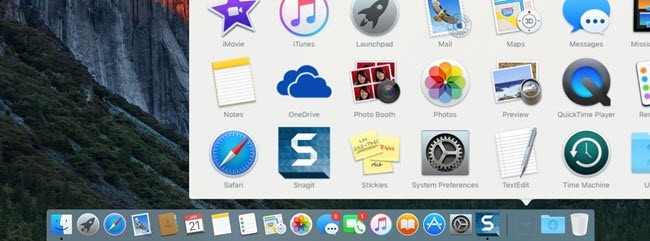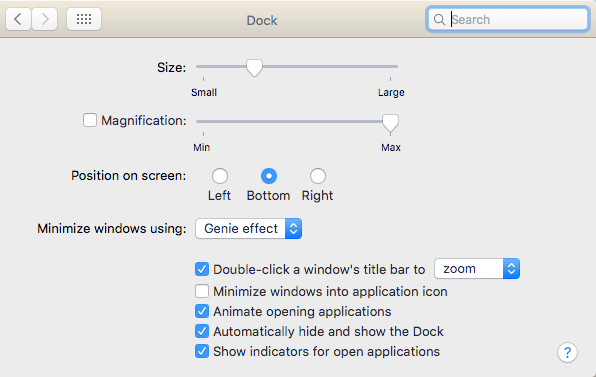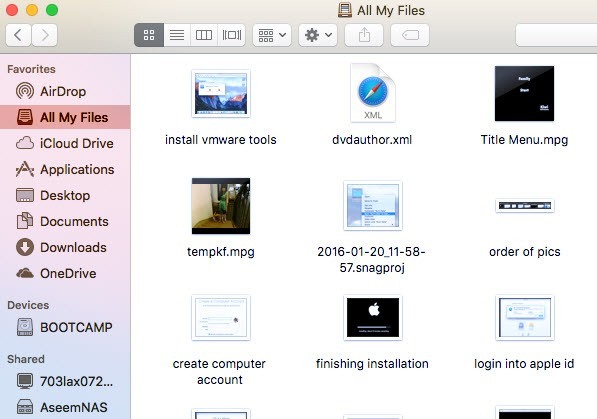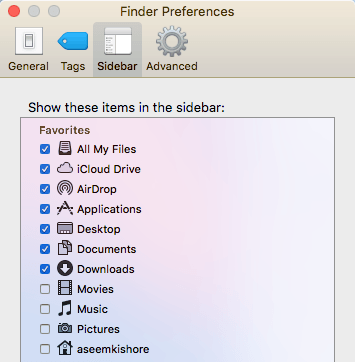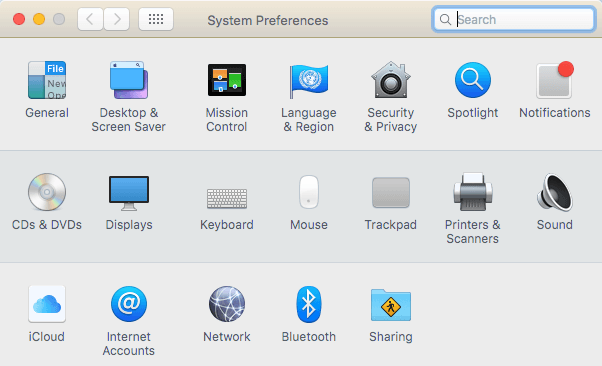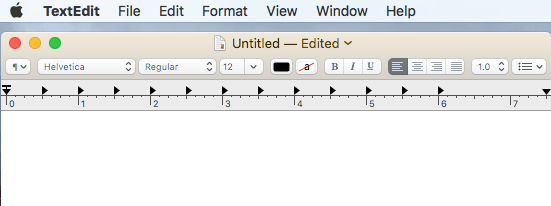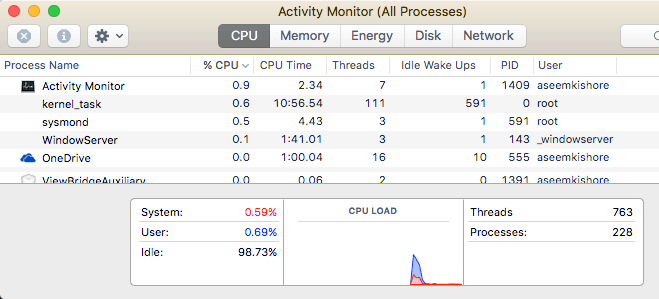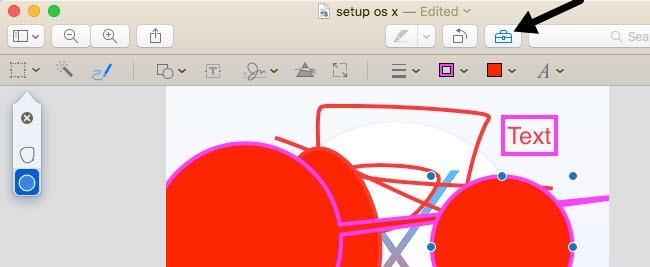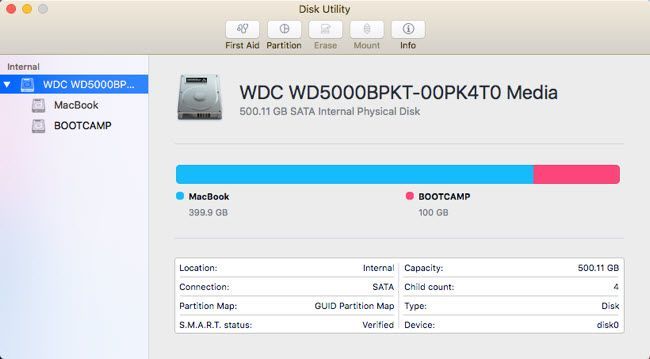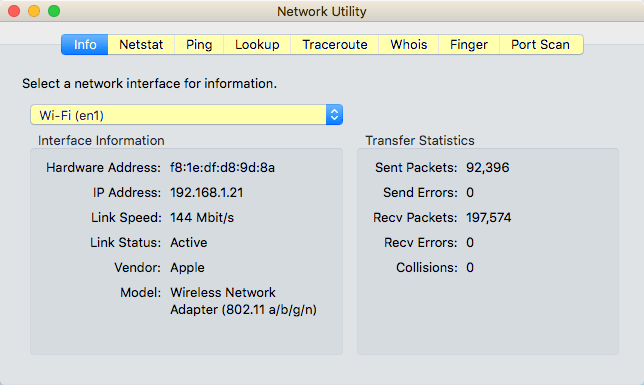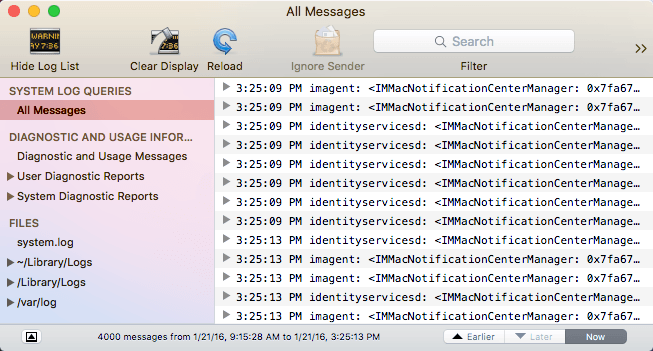Wenn Sie vor kurzem zu einem Mac konvertiert haben oder gezwungen werden, einen gegen Ihren Willen zu verwenden, sind Sie wahrscheinlich an die benutzerfreundliche Umgebung von Windows gewöhnt und möchten den Mac kennen, der Ihrem bevorzugten Windows-Programm oder -Feature entspricht , oder?
Nun, zum Glück sind die letzten Macs, auf denen die neuesten Versionen von OS X laufen, nicht sehr verschieden von den aktuellen Versionen von Windows. Der größte Unterschied ist meiner Meinung nach das Fehlen jeglicher Art von Start-Taste unter OS X. Das ist so ziemlich das, was Microsoft mit Windows 8 getan hat und wahrscheinlich, warum alle es hassten.
Es gibt einfach kein Mac-Äquivalent von Windows Start-Schaltfläche oder Start-Menü in OS X. Das einzige, was Sie tun können, ist, eine Liste aller Ihrer Anwendungen im OS X Dock zu bekommen, das ist wie die Windows-Taskleiste. In diesem Artikel werde ich alle Mac-Entsprechungen von Windows-Programmen durchgehen und hoffentlich finden Sie mit einem Mac genauso einfach wie eine Windows-Maschine.
Windows-Taskleiste - OS X Dock
Auch wenn Sie die Start-Schaltfläche vermissen, hat OS X mindestens die Taskleiste namens Dock. Es zeigt Ihnen zur Zeit geöffnete Programme an und Sie können Symbole für andere Anwendungen, die auf Ihrem Mac installiert sind, hinzufügen oder entfernen.
Der Papierkorb befindet sich ebenfalls auf dem Dock und um jedes Gerät, das mit Ihrem Mac verbunden ist, auszuwerfen, ziehen Sie es in den Papierkorb. Sie können auch zu den Systemeinstellungengehen und die Einstellungen für das Dock anpassen: Lassen Sie es jederzeit sichtbar, erhöhen Sie die Größe, ändern Sie die Position auf dem Bildschirm usw.
Um alle Anwendungen als Symbol in Ihrem Dock anzuzeigen, öffnen Sie den Finder und ziehen Sie Anwendungenaus der Seitenleiste und legen Sie ihn im Dock ab.
Windows Explorer - Mac Finder
Als nächstes kommt der Windows Explorer. Das Mac-Äquivalent ist der Finder. Windows Explorer ist ziemlich gut, aber ich mag den Mac Finder mehr. Zum einen können mehrere Tabs im selben Finder-Fenster geöffnet werden, sodass Dateien einfach an einen anderen Ort gezogen und dort abgelegt werden können, ohne dass mehrere Finder-Fenster geöffnet werden müssen.
Zweitens zeigt es Ihnen nützlichere Dinge in der Sidebar als Windows wie Shared Server, andere Computer, verbundene Geräte usw. Sie können auch auf Finderund dann klicken Einstellungenund konfigurieren Sie, welche Elemente in der Seitenleiste angezeigt werden, was in Windows auch nicht möglich ist.
Windows Systemsteuerung - Mac-Systemeinstellungen
Über die Systemsteuerung können Sie in Windows steuern, wie Windows funktioniert. Sie können so ziemlich alles von hier aus verwalten, einschließlich Backups, Verschlüsselung, Standardprogramme, Audio, Schriftarten, Java, Flash, Sprachen, Maus- und Tastatureinstellungen, Benutzerkonten, Firewall-Einstellungen und vieles mehr.
Obwohl nicht genau dasselbe, können Sie alle Einstellungen für Ihren Mac über die Systemeinstellungen verwalten.
Windows Editor - OS X Text Edit
Wenn Sie in Windows den Editor verwenden, werden Sie sicher sein, dass es im Mac einen entsprechenden TextEdit gibt. Es wird mit allen Macs ausgeliefert und es ist ein einfacher Texteditor, mit dem Sie auch mit normalem Text arbeiten können. Das ist wirklich der einzige Grund, warum ich den Editor verwende und es wird wahrscheinlich der einzige Grund sein, warum Sie TextEdit auf Ihrem Mac verwenden.
Sie müssen in TextEdit nur noch auf Formatklicken und dann auf Einfacher Text. Es ist im Grunde WordPad und Notepad in einem kombiniert, was nett ist.
Windows Task-Manager - Mac Activity Monitor
Der Task-Manager in Windows ist eine meiner Lieblingsfunktionen und ich benutze es die ganze Zeit, um zu überprüfen, welcher Prozess Speicher oder die CPU verbraucht. Sie können auch viele zusätzliche Informationen zu Ihrem System aus dem Task-Manager erhalten.
Wie der Task-Manager ist der Aktivitätsmonitor (Spotlight öffnen und nach Aktivitätsmonitor suchen) in mehrere Registerkarten unterteilt: CPU, Speicher, Energie, Festplatteund Netzwerk.
Die Registerkarte "Energie" ist nur für Macs verfügbar und eignet sich für Laptops, damit Sie sehen können, welche Prozesse die meiste Energie verbrauchen. Andernfalls können Sie den Aktivitätsmonitor verwenden, um einen Prozess zu beenden oder die Systemdiagnose auszuführen.
Windows-Eingabeaufforderung - OS X-Terminal
Die Eingabeaufforderung in Windows ist das Tool, das Sie verwenden müssen wenn Sie etwas technisch Notwendiges tun müssen, um Ihren Computer zu reparieren oder eine obskure Einstellung zu ändern, die Sie sonst nicht erreichen können. Das gleiche gilt für das Mac-Äquivalent, das Terminalgenannt wird.
8
Das Terminal ist ein sehr mächtiges Werkzeug, das ermöglicht es Ihnen, das zugrunde liegende UNIX-System zu steuern, auf dem OS X ausgeführt wird. Wenn Sie also mit Linux-Befehlen vertraut sind, ist Terminal ein Kinderspiel. Eine Aufgabe, für die ich das Terminal gelegentlich verwenden muss, sind versteckte Dateien. Sie öffnen Terminal und fügen den folgenden Befehl ein:
defaults write com.apple.finder AppleShowAllFiles YES
Jetzt können Sie versteckte Dateien im Finder sehen. Auch hier werden Sie Terminal wahrscheinlich nur in diesen seltenen Fällen verwenden, in denen Sie den Befehl einfach kopieren und einfügen müssen.
Windows Paint - OS X Vorschau
Wenn Sie Paint in Windows verwenden Das nächstliegende Werkzeug in OS X ist Vorschau. Es kann nicht alles abgleichen, was Paint kann, aber es ermöglicht einfaches Zeichnen.
Sie können es auch verwenden, um grundlegende Änderungen vorzunehmen Bilder wie Zuschneiden, Entfernen von Hintergründen, Hinzufügen von Konturen, Hinzufügen von Text, Anpassen von Farben usw. Sie können damit auch Signaturen zu Ihren PDF-Dateien hinzufügen und Formulare ausfüllen.
Windows-Datenträgerverwaltung - OS X-Festplatten-Dienstprogramm
Mit dem Werkzeug Datenträgerverwaltung können Sie Festplatten in Windows problemlos formatieren und partitionieren. Du kannst andere Sachen machen, aber das sind die Hauptfunktionen. Mit dem Festplattendienstprogramm auf Macs können Sie ziemlich genau dasselbe tun.
Sie können das Festplatten-Dienstprogramm verwenden, um eine Festplatte im Betriebssystem zu reparieren X bootet nicht richtig, Partitionieren Sie eine Festplatte, löschen Sie ein Laufwerk und sehen Sie, welche Art von Daten Speicherplatz auf der Festplatte belegt.
Windows Netstat, Ping, Tracert - OS X Netzwerk-Dienstprogramm
Das Netzwerk-Dienstprogramm in OS X ist ein Ort, an dem Apple eine viel bessere Arbeit leistet als Windows. Mit dem Netzwerk-Dienstprogramm können Sie schnell Informationen über Ihre Netzwerkverbindung abrufen und Tests wie Netstat, Ping, Traceroute, Whois, Finger und Port-Scans durchführen.
Sie können die Registerkarte Netstat verwenden, um schnell alle Verbindungen zu sehen, die Ihr Computer hergestellt hat. Um dies in Windows zu tun, müssen Sie eine Eingabeaufforderung öffnen und Befehle eingeben! Es ist viel technischer und nicht annähernd so gut implementiert wie in OS X.
Windows-Ereignisanzeige - Mac-Konsole
Schließlich ermöglicht das Ereignisanzeigeprogramm in Windows Ihnen, a protokollieren Sie alles, was auf Ihrem Computer passiert. Es ist wirklich nützlich für das Debuggen schwer zu beheben Probleme.
Die Konsole ist ziemlich genau das gleiche wie Event Viewer und ermöglicht es Ihnen, so ziemlich alles zu sehen, was im Hintergrund Ihres Computers passiert.
Sie sehen wirklich nur die Log-Dateien, wenn Sie nach etwas Bestimmtem suchen, sonst werden vom Betriebssystem zu viele Meldungen generiert.
Es gibt andere Entsprechungen, die ich hier erwähnen könnte, aber ich denke, das sind die Grundlagen und genug für die meisten Leute, die gerade anfangen, einen Mac zu benutzen, nachdem sie lange auf Windows waren. Wenn Sie Fragen haben, zögern Sie nicht zu kommentieren. Viel Spaß!